教你如何制作一键恢复光盘
[08-23 22:58:49] 来源:http://www.duoxue8.com 电脑技巧 阅读:326次
教你如何制作一键恢复光盘,标签:电脑技巧大全,电脑基础知识,http://www.duoxue8.com
今天我们的教程是如何制作一键恢复光盘,用通常的Ghost备份和还原系统,必须一步不离地守在电脑前进行各种设置或操作,比较麻烦。能不能制作一张一键恢复光盘, 就可以更轻松了. 我们还可以打造一张全自动的“无人值守”系统还原光盘。制作一键恢复光盘的方法有不少,大部分方法都要编写脚本文件,比较麻烦,也较难掌 握。下面介绍一种简单高效的方法——用“一键Ghost光盘版”打造无人值守系统还原光盘。下面说说如何制作一键恢复光盘?
一键Ghost光盘版是“DOS之家”首创 的4种版本(硬盘版/光盘版/优盘版/软盘版)同步发布的启动盘,它是免费软件!可适应各种用户需要,既可独立使用,又能相互配合,只需按一下K键,就能 实现全自动无人值守操作,让你一爽到底!当然,要刻录一键恢复光盘,你的电脑必须安装了刻录机,好在现在DVD刻录机已经降到一个非常低的价位,普及程度 也大大增加了。
首先去下载“一键Ghost光盘版”文件,将其解压。注 意:,如果默认打开的程序是WinRAR,请不要双击打开“一键GHOST光盘版.ISO”文件,正确方法是:在 Nero 或者 UltraISO 8.12 以上版本打开“一键GHOST光盘版.ISO”。
刻录前要做好准备:一张空白光盘,用黑色油性笔在盘面上写上软件名称和版本号,例如写上“一键Ghost光盘版 XX年XX月XX日”,以防时间久了与其他光盘混淆。
⑴基本刻录方法(不集成GHO映像)——使用Nero
“不集成GHO映像”就是仅仅刻录“一键GHOST光盘版.ISO”,相当于刻录一张Ghost启动盘,可通过这张启动盘启动到DOS下,并运行Ghost软件,从硬盘中的GHO映像恢复C盘的操作系统。由于只占用不到4MB空间,使用1张CD刻录即可。
我们使用最著名的刻录软件Nero来进行刻录。运行Nero StartSmart,选择并单击“复制和备份”下的“将映像刻录到光盘上” ,如图66。

启动Nero StartSmart,选择刻录类型
此 时将会启动Nero Express软件并自动弹出“打开”对话框,选择要刻录的“一键GHOST光盘版.ISO”并单击“打开”按钮。建议选择较低的“写入速度”,以免刻录 失败。 如刻录机全速是40X,则可选择32X,如图67。放入CD空白光盘(CD-R)到刻录机(或康宝)中,单击“下一步”按钮,等到刻录结束退出Nero。

启动Nero StartSmart,选择刻录类型
这样我们便制作好了一张不带有GHO映像文件的一键恢复光盘。下面我们来看看如何使用这张光盘。
将BIOS设置为从光盘启动,将制作好的一键恢复光盘放入光驱,开机,弹出一个多重引导菜单,等待5秒后会自动进入一键Ghost程序(直接按Enter键也可)。第一次运行一键Ghost程序时,将会自动提示你备份C盘,如图68所示。

提示进行备份操作
按B键后将启动Ghost 11程序对C盘系统进行备份。备份文件的位置在“D:\一键还原精灵”。
以后如果要恢复系统,即可从光盘启动一键Ghost程序,此时系统将让你选择Ghost映像来源,应选择硬盘,如不进行任何操作,10秒后也会自动选择硬盘,然后软件会询问你是否恢复系统(图69),按K键立即启动Ghost 11程序恢复系统。

询问是否要恢复系统
如果要再次备份,而不是要恢复系统,可以按Esc键返回主菜单,选择“一键备份C盘”(图70)重新备份,注意,新映像文件将覆盖原来的映像文件。
可以看出,根据不同情况(C盘映像是否存在),一键Ghost会从主窗口自动进入不同的子窗口,这种智能的设计还是很贴心的。
www.duoxue8.com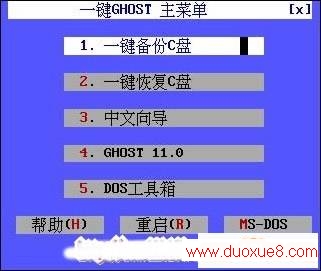
一键Ghost主菜单
操作完成后,别忘了将BIOS设置为从HDD0开机,并将一键恢复光盘取出,以正常启动Windows系统。
⒉高级刻录方法(集成GHO、GHS映像):使用UltraISO
所谓“集成GHO映像”就是将保存到硬盘上的备份文件刻录到CD或DVD空白光盘里,提供一种更加安全的恢复方案。这种方法的优点是:
一、不怕硬盘上的映像文件遭到破坏或被误删除;
二、可以通过一键恢复光盘给相同配置的电脑快速重装系统,适合机房、网吧使用。
由于C盘已用空间每台电脑情况有所不同,致使生成的映像大小也不一样,所以刻录时往往需要不止1张CD或DVD。所以我们在制作GHO映像文件时,必须要考虑到这个问题:GHO文件及分卷文件不能大于单张CD或DVD的最大容量。
首先使用一键Ghost硬盘版来制作映像文件。
下载并安装一键Ghost硬盘版(或使用上面制作的一键Ghost恢复光盘启动电脑),运行一键Ghost,进入主菜单,选择“中文向导”→“备份向导”(图71),将C盘备份到D盘根目录下(也可备份到其他分区)。
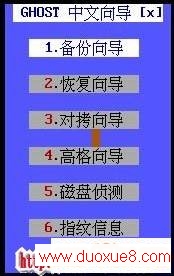
用备份向导制作C盘的映像文件
备份向导要求你对备份文件进行设定,这里要注意几点:
⑴为减少映像文件的大小,建议使用最高压缩,当然这样备份和还原的速度都会最慢;
⑵如果刻录CD光盘,因为CD光盘最大容量为700MB,建议设置分卷大小为650MB;
⑶Ghost 在备份文件大小超过2GB时,会生成GHS文件,这是因为Ghost不允许每个备份文件超过2GB。因此,如果用DVD+R或DVD-R光盘刻录,虽然安 全刻录容量可达3.8GB,但Ghost生成的单个备份文件不会超过2GB,所以设置分卷大小为2GB即可。
操作时使用Tab在项目间切换,用空格键选中项目,设定完毕后按B键开始备份。
作者采用的是DVD刻录机进行刻录,所以这里了选择2GB的分卷大小

设定备份文件的压缩率、分卷大小和保存位置等
备 份完成后,重启进入Windows,打开“我的电脑”,会发现D:\C_PAN.GHO文件(备份文件总容量超过2GB时还有C_PAN.GHS文件)。 作者备份的是一个没有安装多少软件,比较“干净”的Windows XP系统,采用最高压缩生成的C_PAN.GHO文件大小为1.3GB,用一张DVD盘刻录就够了,还有大量富余空间存放实用软件。
注意:一键恢复光盘还应当包含上面制作的首张光盘的一键GHOST程序(即EZBOOT文件夹里的所有文件),由于它只占3MB~4MB,完全可以忽略不计了。
安装并启动UltraISO,使用“文件”→“打开”命令,打开前面下载的“一键GHOST光盘版.iso”。
说明:未注册的UltraISO只能生成300MB以下的ISO文件,显然无法满足我们的要求,所以必须要对UltraISO进行注册。

在UltraISO中打开“一键GHOST光盘版.iso”镜像文件并添加C_PAN.GHO映像
在 左下角的“本地目录”下定位到D盘,在右下角的D盘目录中单击选中前面我们备份的C盘映像文件C_PAN.GHO,然后单击工具栏上的“添加”按钮,或者将C_PAN.GHO拖曳到上方的ISO文件的根目录下(注意一定要是根目录),如果有C_PAN.GHS文件也将它一起添加到 ISO根目录下。单击工具栏的“刻录光盘映像”按钮,或使用“工具”→“刻录光盘映像”命令进行刻录直到完成,最后用油性笔标记光盘即可。
教你如何制作一键恢复光盘 结束。
今天我们的教程是如何制作一键恢复光盘,用通常的Ghost备份和还原系统,必须一步不离地守在电脑前进行各种设置或操作,比较麻烦。能不能制作一张一键恢复光盘, 就可以更轻松了. 我们还可以打造一张全自动的“无人值守”系统还原光盘。制作一键恢复光盘的方法有不少,大部分方法都要编写脚本文件,比较麻烦,也较难掌 握。下面介绍一种简单高效的方法——用“一键Ghost光盘版”打造无人值守系统还原光盘。下面说说如何制作一键恢复光盘?
一键Ghost光盘版是“DOS之家”首创 的4种版本(硬盘版/光盘版/优盘版/软盘版)同步发布的启动盘,它是免费软件!可适应各种用户需要,既可独立使用,又能相互配合,只需按一下K键,就能 实现全自动无人值守操作,让你一爽到底!当然,要刻录一键恢复光盘,你的电脑必须安装了刻录机,好在现在DVD刻录机已经降到一个非常低的价位,普及程度 也大大增加了。
首先去下载“一键Ghost光盘版”文件,将其解压。注 意:,如果默认打开的程序是WinRAR,请不要双击打开“一键GHOST光盘版.ISO”文件,正确方法是:在 Nero 或者 UltraISO 8.12 以上版本打开“一键GHOST光盘版.ISO”。
刻录前要做好准备:一张空白光盘,用黑色油性笔在盘面上写上软件名称和版本号,例如写上“一键Ghost光盘版 XX年XX月XX日”,以防时间久了与其他光盘混淆。
⑴基本刻录方法(不集成GHO映像)——使用Nero
“不集成GHO映像”就是仅仅刻录“一键GHOST光盘版.ISO”,相当于刻录一张Ghost启动盘,可通过这张启动盘启动到DOS下,并运行Ghost软件,从硬盘中的GHO映像恢复C盘的操作系统。由于只占用不到4MB空间,使用1张CD刻录即可。
我们使用最著名的刻录软件Nero来进行刻录。运行Nero StartSmart,选择并单击“复制和备份”下的“将映像刻录到光盘上” ,如图66。

启动Nero StartSmart,选择刻录类型
此 时将会启动Nero Express软件并自动弹出“打开”对话框,选择要刻录的“一键GHOST光盘版.ISO”并单击“打开”按钮。建议选择较低的“写入速度”,以免刻录 失败。 如刻录机全速是40X,则可选择32X,如图67。放入CD空白光盘(CD-R)到刻录机(或康宝)中,单击“下一步”按钮,等到刻录结束退出Nero。

启动Nero StartSmart,选择刻录类型
这样我们便制作好了一张不带有GHO映像文件的一键恢复光盘。下面我们来看看如何使用这张光盘。
将BIOS设置为从光盘启动,将制作好的一键恢复光盘放入光驱,开机,弹出一个多重引导菜单,等待5秒后会自动进入一键Ghost程序(直接按Enter键也可)。第一次运行一键Ghost程序时,将会自动提示你备份C盘,如图68所示。

提示进行备份操作
按B键后将启动Ghost 11程序对C盘系统进行备份。备份文件的位置在“D:\一键还原精灵”。
以后如果要恢复系统,即可从光盘启动一键Ghost程序,此时系统将让你选择Ghost映像来源,应选择硬盘,如不进行任何操作,10秒后也会自动选择硬盘,然后软件会询问你是否恢复系统(图69),按K键立即启动Ghost 11程序恢复系统。

询问是否要恢复系统
如果要再次备份,而不是要恢复系统,可以按Esc键返回主菜单,选择“一键备份C盘”(图70)重新备份,注意,新映像文件将覆盖原来的映像文件。
可以看出,根据不同情况(C盘映像是否存在),一键Ghost会从主窗口自动进入不同的子窗口,这种智能的设计还是很贴心的。
www.duoxue8.com
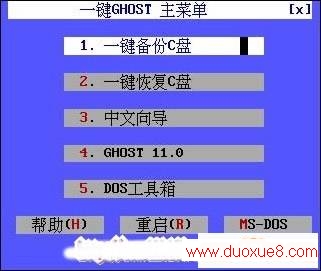
一键Ghost主菜单
操作完成后,别忘了将BIOS设置为从HDD0开机,并将一键恢复光盘取出,以正常启动Windows系统。
⒉高级刻录方法(集成GHO、GHS映像):使用UltraISO
所谓“集成GHO映像”就是将保存到硬盘上的备份文件刻录到CD或DVD空白光盘里,提供一种更加安全的恢复方案。这种方法的优点是:
一、不怕硬盘上的映像文件遭到破坏或被误删除;
二、可以通过一键恢复光盘给相同配置的电脑快速重装系统,适合机房、网吧使用。
由于C盘已用空间每台电脑情况有所不同,致使生成的映像大小也不一样,所以刻录时往往需要不止1张CD或DVD。所以我们在制作GHO映像文件时,必须要考虑到这个问题:GHO文件及分卷文件不能大于单张CD或DVD的最大容量。
首先使用一键Ghost硬盘版来制作映像文件。
下载并安装一键Ghost硬盘版(或使用上面制作的一键Ghost恢复光盘启动电脑),运行一键Ghost,进入主菜单,选择“中文向导”→“备份向导”(图71),将C盘备份到D盘根目录下(也可备份到其他分区)。
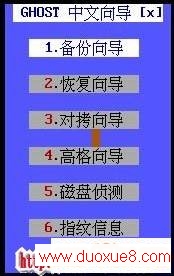
用备份向导制作C盘的映像文件
备份向导要求你对备份文件进行设定,这里要注意几点:
⑴为减少映像文件的大小,建议使用最高压缩,当然这样备份和还原的速度都会最慢;
⑵如果刻录CD光盘,因为CD光盘最大容量为700MB,建议设置分卷大小为650MB;
⑶Ghost 在备份文件大小超过2GB时,会生成GHS文件,这是因为Ghost不允许每个备份文件超过2GB。因此,如果用DVD+R或DVD-R光盘刻录,虽然安 全刻录容量可达3.8GB,但Ghost生成的单个备份文件不会超过2GB,所以设置分卷大小为2GB即可。
操作时使用Tab在项目间切换,用空格键选中项目,设定完毕后按B键开始备份。
作者采用的是DVD刻录机进行刻录,所以这里了选择2GB的分卷大小

设定备份文件的压缩率、分卷大小和保存位置等
备 份完成后,重启进入Windows,打开“我的电脑”,会发现D:\C_PAN.GHO文件(备份文件总容量超过2GB时还有C_PAN.GHS文件)。 作者备份的是一个没有安装多少软件,比较“干净”的Windows XP系统,采用最高压缩生成的C_PAN.GHO文件大小为1.3GB,用一张DVD盘刻录就够了,还有大量富余空间存放实用软件。
注意:一键恢复光盘还应当包含上面制作的首张光盘的一键GHOST程序(即EZBOOT文件夹里的所有文件),由于它只占3MB~4MB,完全可以忽略不计了。
安装并启动UltraISO,使用“文件”→“打开”命令,打开前面下载的“一键GHOST光盘版.iso”。
说明:未注册的UltraISO只能生成300MB以下的ISO文件,显然无法满足我们的要求,所以必须要对UltraISO进行注册。

在UltraISO中打开“一键GHOST光盘版.iso”镜像文件并添加C_PAN.GHO映像
在 左下角的“本地目录”下定位到D盘,在右下角的D盘目录中单击选中前面我们备份的C盘映像文件C_PAN.GHO,然后单击工具栏上的“添加”按钮,或者将C_PAN.GHO拖曳到上方的ISO文件的根目录下(注意一定要是根目录),如果有C_PAN.GHS文件也将它一起添加到 ISO根目录下。单击工具栏的“刻录光盘映像”按钮,或使用“工具”→“刻录光盘映像”命令进行刻录直到完成,最后用油性笔标记光盘即可。
教你如何制作一键恢复光盘 结束。
Tag:电脑技巧,电脑技巧大全,电脑基础知识,电脑学习 - 电脑技巧
教你如何制作一键恢复光盘相关文章
- ·上一个:如何调出输入法图标
- 教你如何制作一键恢复光盘
- › 教你如何陷害别人经典笑话
- › 苦瓜减肥法 找偏方网教你如何快速减肥
- › 网友教你如何鉴别真假处女
- › 高人手把手教你如何把债炒活
- › 教你如何快速学会倒桩
- › 教你如何制服水温偏高
- › 高考减压:教你如何度过考前调整期
- › 高考状元父母教你如何为孩子减压
- › 写作技巧:教你如何写出地道的英语句子
- › 教你如何制定与执行学习计划
- › 中学老师教你如何提高“关键分”
- › 教你如何恢复U盘里的中毒文件
- 在百度中搜索相关文章:教你如何制作一键恢复光盘
- 在谷歌中搜索相关文章:教你如何制作一键恢复光盘
- 在soso中搜索相关文章:教你如何制作一键恢复光盘
- 在搜狗中搜索相关文章:教你如何制作一键恢复光盘
